怎么用ps画虚线 ?ps如何画虚线圆?
1、首先需要打开Photoshop软件,新建一个画布【高度为:1200*宽度:1080的尺寸】白色底。这个画布的尺寸可以根据个人需要来设置。
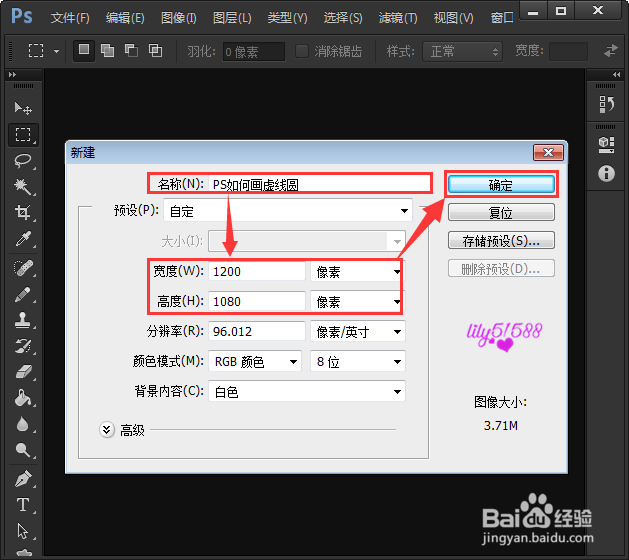
2、在我们打开的PS中,鼠标点击左侧工具箱的【矩形】按钮,选择自己想要绘画的图形,比如:【椭圆工具】如图所示;
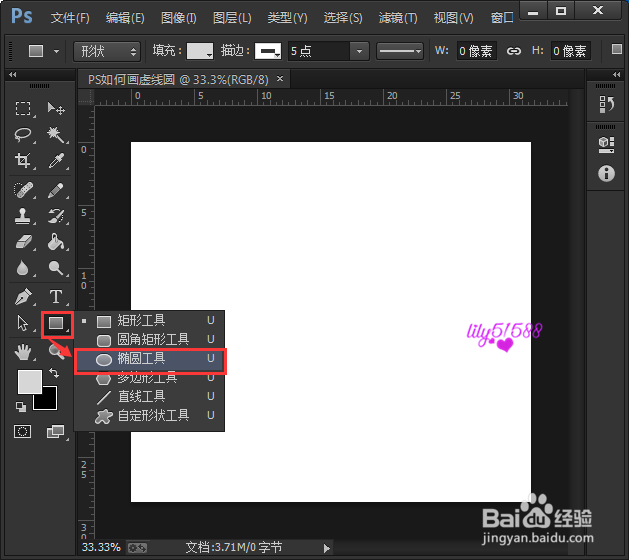
3、刚才我们点击【矩形】的按钮之后,在菜栏下方显示的【工具属性栏】中,我们将描边的颜色填充为黑色,线条大小为3个点,然后在白色画布中任意拖动鼠标绘图画一个圆形。

4、接下来,按住键盘上的【Ctrl+T】快捷键,选中圆形后,再次点击工具栏的【T】文字按钮。
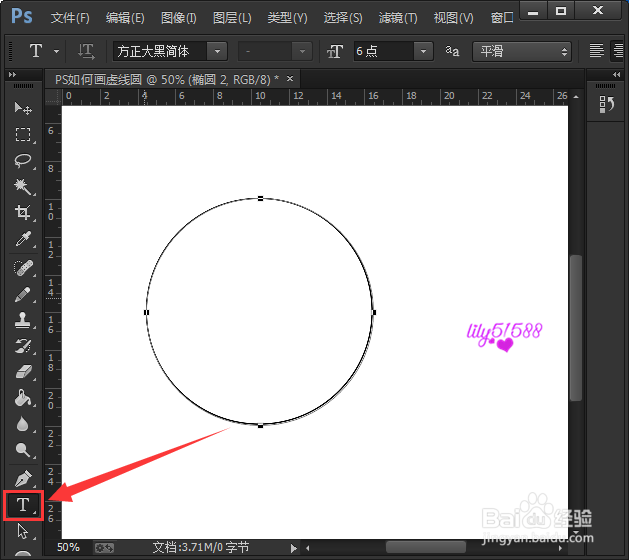
5、点击【T】文字按钮之后,在【工具属性栏】中设置【字体、字号】。本次演示的是: 黑体18点 ,字体、字号和颜色可以根据自己的工作需求来进行设置。

6、设置好字体、字号大小和颜色后,在右边点击【路径】。然后把鼠标在圆形外边上,单击鼠标在圆形外面输入【-】键盘上的减号即可。

7、虚线圆圈绘完之后,用鼠标把虚线圆拖出来。现在画布上有两个图形,一个黑色的实心圆和一个玫红色的虚线圆形,如图所示;
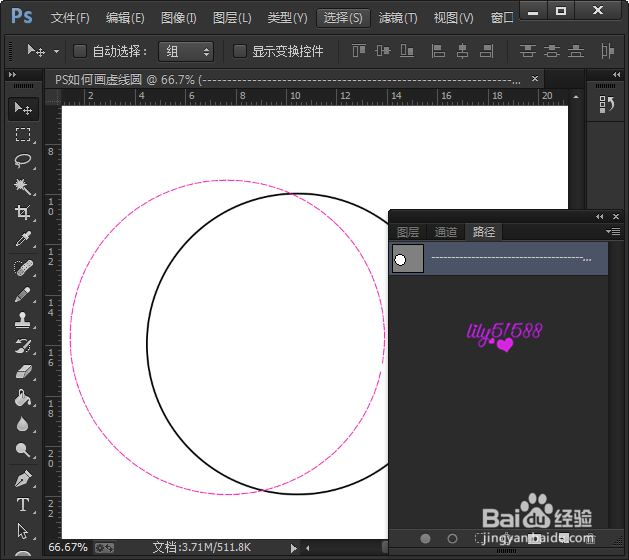
8、返回到图层中,将刚刚绘画的黑色实心圆图层前面的勾勾去掉或者是把它删除都是可以的,一个虚线圆效果就出来了。

9、在玫红色的虚线圆的下面,用椭圆工具再画出一个圆形,如图所示;
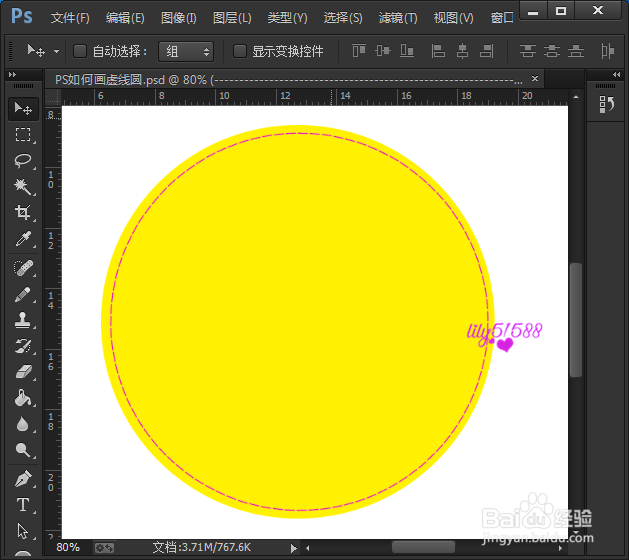
10、在圆形的上方的中间处输入相应文字,设置自已喜欢的颜色,一个好看又简单的虚线圆图标就做好了。

声明:本网站引用、摘录或转载内容仅供网站访问者交流或参考,不代表本站立场,如存在版权或非法内容,请联系站长删除,联系邮箱:site.kefu@qq.com。
阅读量:136
阅读量:159
阅读量:66
阅读量:46
阅读量:164